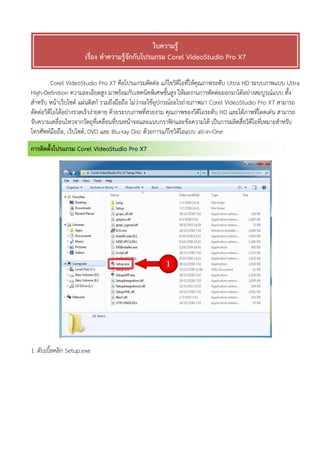1. ใบความรู้
เรื่อง ทาความรู้จักกับโปรแกรม Corel VideoStudio Pro X7
Corel VideoStudio Pro X7 คือโปรแกรมตัดต่อ แก้ไขวิดีโอที่ให้คุณภาพระดับ Ultra HD ระบบภาพแบบ Ultra
High-Definition ความละเอียดสูง มาพร้อมกับเทคนิคพิเศษขั้นสูง ให้ผลงานการตัดต่อออกมาได้อย่างสมบูรณ์แบบ ทั้ง
สาหรับ หน้าเว็บไซต์ แผ่นดิสก์ รวมถึงมือถือ ไม่ว่าจะใช้อุปกรณ์อะไรถ่ายภาพมา Corel VideoStudio Pro X7 สามารถ
ตัดต่อวิดีโอได้อย่างรวดเร็วง่ายดาย ด้วยระบบภาพที่สวยงาม คุณภาพของวิดีโอระดับ HD และได้ภาพที่โดดเด่น สามารถ
จับความเคลื่อนไหวจากวัตถุที่เคลื่อนที่บนหน้าจอและแนบกราฟิกและข้อความได้ เป็นการผลิตสื่อวิดีโอที่เหมาะสาหรับ
โทรศัพท์มือถือ, เว็บไซต์, DVD และ Blu-ray Disc ด้วยการแก้ไขวิดีโอแบบ all-in-One
การติดตั้งโปรแกรม Corel VideoStudio Pro X7
1. ดับเบิ้ลคลิก Setup.exe
2. 2. คลิกเลือก I accept the terms in the license agreement.
3. คลิก Next
4. ที่หัวข้อ Select the country/region you are in : . คลิกเลือก Thailand
3. 5. ที่หัวข้อ Select the video standard you are using : คลิกเลือก PAL/SECAM
6. คลิกที่ Options เลือกว่าจะติดตั้งหรือไม่ติดตั้งโปรแกรมเสริม
7. คลิก Next
9. องค์ประกอบต่างๆ ของโปรแกรม Corel VideoStudio Pro X7
1. Step panel : แถบเลือกการทางานวีดีโอตามลาดับขั้นตอน
2. Menu bar : รายการเลือกคาสั่งต่างๆ
3. Preview Windows : หน้าต่างที่ทาหน้าที่แสดงภาพ
4. Toolbar : ปุ่มเครื่องมือเส้นทางลัดคาสั่งต่างๆ
5. Storyboard and timeline : หน้าต่างเรียบเรียง/ตัดต่อคลิปวีดีโอ
6. Library panel : แถบเครื่องมือหลักใช้สาหรับช่วยในการตัดต่อ
7. Media library : คลังวีดีโอ ภาพ และเสียง
10. Step panel : แถบเลือกการทางานวีดีโอตามลาดับขั้นตอน
แท็บ Capture : นาเข้าวิดีโอจากอุปกรณ์
อื่น ใช้สาหรับการเลือกนาเข้าวิดีโอหรือจับ
ภาพวิดีโอ(Capture) จากอุปกรณ์ต่างๆ เช่น
จากกล้องวิดีโอ การดึงไฟล์วิดีโอมาจากแผ่น
ภาพยนตร์ดีวีดีหรือจากอุปกรณ์อื่นๆ เช่น
โทรศัพท์ที่ถ่ายภาพ ถ่ายวิดีโอได้ หรือกล้อง
Webcam เป็นต้น เพื่อนาไฟล์เหล่านั้นเข้ามา
ตัดต่อหรือแทรกเทคนิคพิเศษต่อไป
แท็บ Edit : ตัดต่อวิดีโอ คือหน้าจอหลัก
สาหรับการตัดต่อวิดีโอ ซึ่งจะประกอบไปด้วย
หน้าต่าง Preview Window และเครื่องมือ
ต่างๆ สาหรับปรับแต่ง จัดลาดับการเล่นและ
ตัดต่อวิดีโอ การใส่เอฟเฟ็กต์ โดยส่วนนี้จะ
เป็นหน้าจอหลักที่เราจะใช้ในสร้างงานวิดีโอ
แท็บ Share : แปลงวิดีโอเพื่อนาไปใช้งาน
จะแปลงไฟล์วิดีโอที่เราตัดต่อเสร็จเรียบร้อย
ให้เป็นไฟล์วิดีโอมาตรฐานต่างๆ เช่น บันทึก
ลงแผ่นดีวีดีหรือแผ่นบูลเรย์ เพื่อใช้ในการ
นาเสนอต่อไป
11. Library panel : แถบเครื่องมือสาหรับตัดต่อ
แท็บ Media : เก็บไฟล์วิดีโอ ภาพและเสียง
เปรียบเสมือนคลังในการเก็บไฟล์วิดีโอ ภาพ
และเสียงที่จะนามาใช้ในการตัดต่อต่างๆ
ต่อไป
แท็บ Instant Project : รูปแบบงานวิดีโอ
สาเร็จรูป จะบรรจุรูปแบบงานวิดีโอสาเร็จรูป
(Template) ไว้ให้เราเลือก โดยการแทนที่
ภาพถ่ายหรือวิดีโอลงไป ซึ่งมีรูปแบบต่างๆ ที่
น่าสนใจให้ใช้งานจานวนมาก
แท็บ Transition : รูปแบบในการเปลี่ยน
ฉาก จะบรรจุรูปแบบในการเปลี่ยนฉากหรือท
รานซิชันทั้งหมดไว้ให้เราเลือกใช้งาน โดย
แบ่งเป็นหมวดหมู่ต่างๆ ถึง 17 หมวด
แท็บ Title : รูปแบบข้อความ จะบรรจุ
รูปแบบข้อความต่างๆ สาหรับสร้างไตเติล
อย่างรวดเร็ว ซึ่งมีให้เลือกใช้หลายรูปแบบ
รวมถึงสามารถปรับแต่งแก้ไขเพิ่มเติมเองได้
12. แท็บ Graphic : สาหรับสร้างพื้นหลังสี ใส่
เฟรม วัตถุ และภาพเคลื่อนไหว ซึ่งประกอบไป
ด้วยหมวดต่างๆ ดังนี้
หมวด Color : เก็บสีต่างๆ เพื่อใช้เป็นพื้นหลัง
หมวด Color Patten : เก็บลวดลายสี่ต่างๆ
เพื่อใช้เป็นพื้นหลัง
หมวด Background : เก็บพื้นหลังต่างๆ เพื่อ
ใช้กับงานวิดีโอ
หมวด Frame : เก็บรูปแบบกรอบต่างๆ ที่
สามารถซ้อนเข้าไปในงานวิดีโอได้
13. หมวด Object : เก็บภาพต่างๆ สาหรับใส่เข้า
ไปเพิ่มลูกเล่นในงาน
หมวด Flash Animation : เก็บวัตถุ กรอบ
ลูกเล่นต่างๆ ที่สามารถเคลื่อนไหวได้สาหรับใส่
ซ้อนเข้าไปในงาน
แท็บ Filter : สาหรับใส่เอฟเฟ็กต์ให้กับงาน
จะบรรจุเอฟเฟ็กต์ต่างๆ เพื่อสร้างภาพให้มีความ
แปลกตาและน่าสนใจซึ่งมีให้เลือกใช้หลากหลาย
แบบ อีกทั้งยังสามารถนาเอฟเฟ็กต์ต่างๆ มา
ผสมกันได้อีกด้วย
แท็บ Path : สาหรับสร้างการเคลื่อนที่ให้กับ
งาน จะบรรจุเอฟเฟ็กต์เคลื่อนที่ต่างๆ เพื่อทา
ให้ภาพเคลื่อนที่ไปมา ดูมีความน่าสนใจมากขึ้น
14. Preview Window : หน้าต่างแสดงผล
Option Panel : หน้าต่างรวบรวมคาสั่งต่างๆ
Preview Window เปรียบเสมือนจอมอนิเตอร์สาหรับแสดงผลงานทั้งหมดที่เราเลือกนามาตัดต่อ ไม่ว่าจะเป็น
ภาพ วิดีโอ เสียง ดนตรี หรือตัวอักษร เพียงแค่เราคลิกเลือกไฟล์ที่อยู่ใน Media Library หน้าต่าง Preview Window ก็จะ
แสดงผลทันที เราสามารถเล่นหรือหยุดไฟล์วิดีโอหรือไฟล์เสียงเหล่านั้นได้ โดยใช้ปุ่มควบคุมซึ่งมีลักษณะคล้ายกับเครื่องเล่น
วิดีโอที่อยู่บนหน้าต่าง Preview Window นี้
Option Panel เป็นหน้าต่างที่รวบรวมคาสั่งที่ใช้จัดการเกี่ยวกับงานวิดีโอของเรา ซึ่งจะเปลี่ยนหน้าตาไปเรื่อยๆ
ขึ้นอยู่กับว่าเรากาลังทางานอยู่กับคลิปของงานประเภทใด เช่น ลักษณะต่างๆ ดังต่อไปนี้
หน้าต่าง Option สาหรับการทางาน
เกี่ยวกับวิดีโอ
หน้าต่าง Option สาหรับการทางาน
เกี่ยวกับภาพ